Video Tutorial Laporan Jurnal
Panduan Tertulis Laporan Jurnal
Jurnal adalah pencatatan berupa laporan mengenai bukti transaksi keuangan yang dilakukan oleh travel Anda, baik itu pengeluaran maupun pemasukan. Seluruh jurnal yang terdapat pada laporan jurnal dilakukan secara otomatis oleh sistem, sehingga Anda tidak perlu menulis jurnal secara manual. Sebagai contoh, bila staff adminitrasi Anda melakukan pencatatan berupa pembayaran uang muka oleh seorang jamaah untuk pemesanan paket umrah di sistem adminitrasi, maka secara otomatis transaksi pemasukan uang tersebut tercatat di laporan jurnal pada sistem akuntansi dan keuangan. Begitu pula bila Anda membeli barang pada sistem inventory, maka transaksi pengeluaran uang untuk pembelian barang tersebut tercatat pada jurnal keuangan di sistem akuntansi dan keuangan.
Anda dapat mengelola laporan Jurnal pada Modul Manajemen keuangan
A. Melihat Laporan Jurnal
Pada modul "Manajemen Keuangan" > Pilih "Laporan Keuangan" > Pilih Fitur "Jurnal"
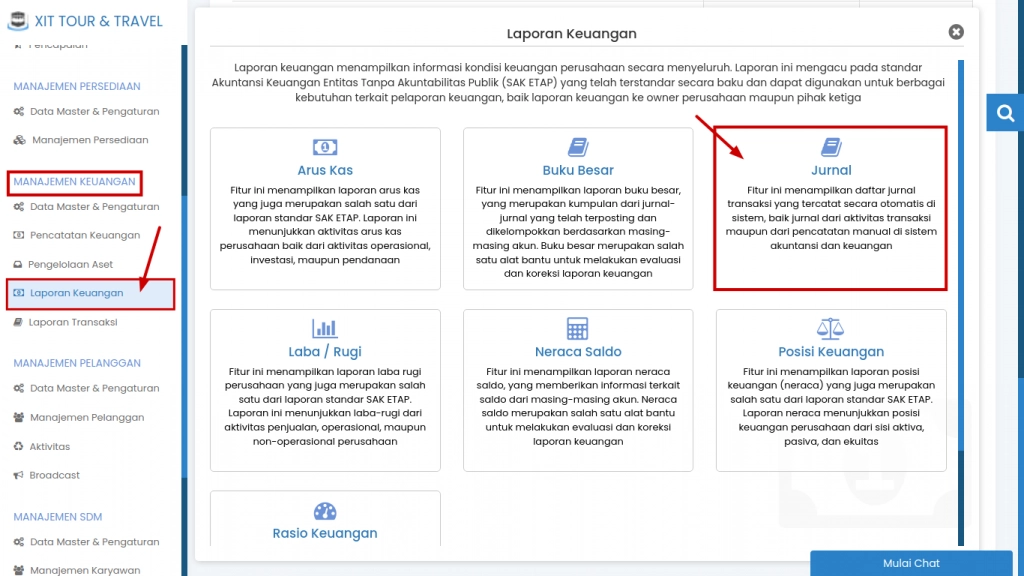
(Gambar : menuju laporan jurnal)
Maka laporan jurnal akan muncul seperti tampilan berikut :
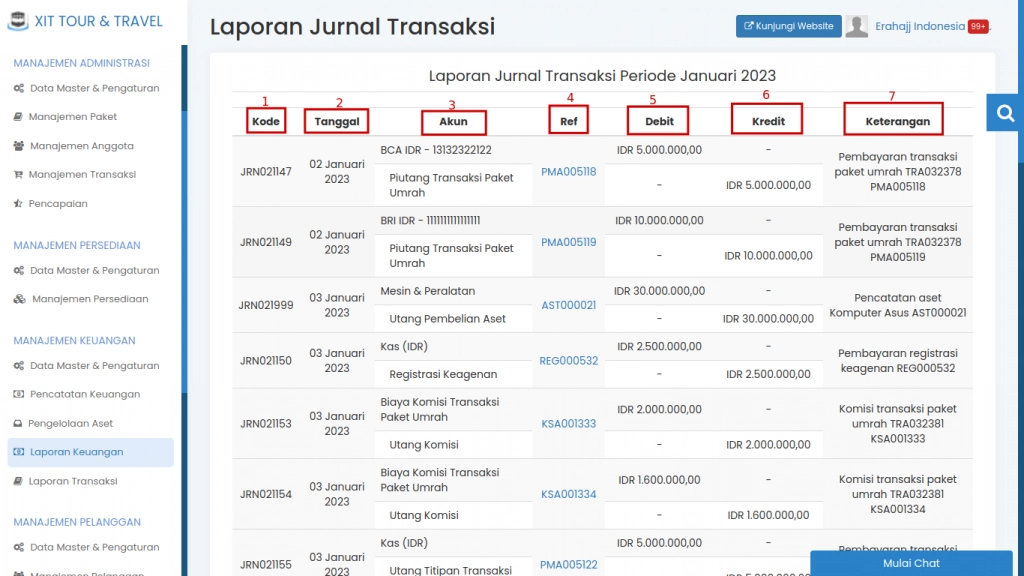
1. "Kode". Berisi kode jurnal transaksi
2. "Tanggal". Berisi tanggal terjadinya transaksi
3. "Akun". Adalah nama akun yang telah ditambahkan pada daftar akun
4. "Ref". Berfungsi untuk menampilkan rincian pencatatan jurnal/akun yang terlibat pada transaksi
5. "Debit". Jumlah uang yang masuk ke dalam akun
6. "Kredit". Jumlah uang yang keluar dari akun
7. "Keterangan". Berisi keterangan mengenai transaksi
Laporan jurnal secara default ditampilkan "per periode", yaitu "per bulan", dari "awal bulan" sampai "hari ini". Anda dapat menampilkan jurnal pada 2 bulan terakhir atau bulan-bulan tertentu sesuai kebutuhan Anda dengan melakukan pemfilteran data jurnal
B. Memfilter Laporan Jurnal
Untuk menampilkan laporan jurnal pada tabel sesuai keinginan Anda, misal Anda memerlukan data jurnal pada bulan lalu saja, maka Anda dapat melakukan filter laporan jurnal dengan cara :
a. klik "Ikon search" yang berada di bagian kanan atas tabel.
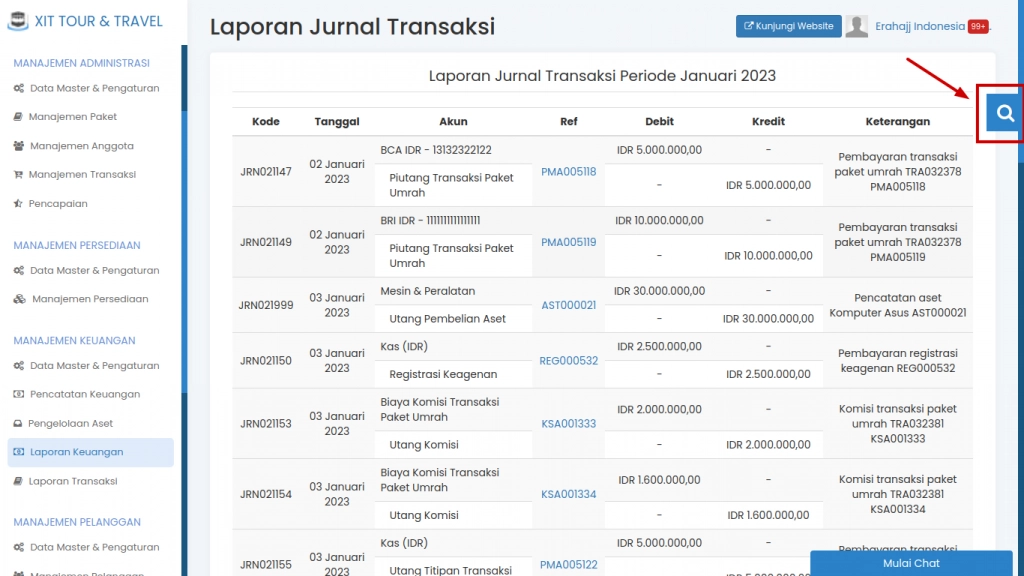
(Gambar : alur untuk melakukan pemfilteran)
b. silahkan pilih kriteria pada filter laporan sesuai dengan keperluan laporan yang ingin Anda tampilkan > pilih "tampilkan data"
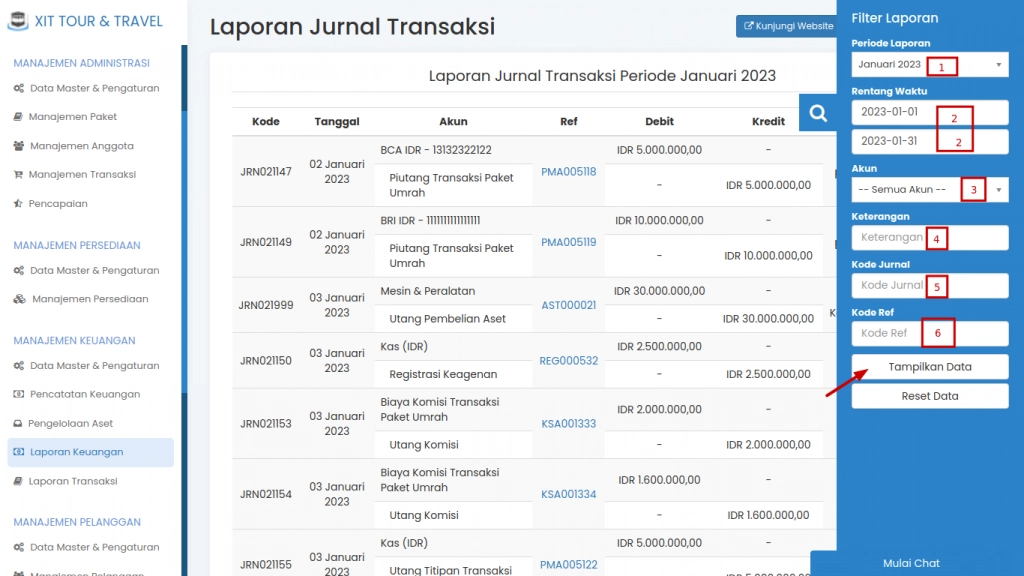
(Gambar : pemfilteran laporan jurnal)
1. "Periode Laporan". Pilih periode laporan jurnal yang Anda perlukan
2. "Rentang Waktu". Tentukan rentang waktu laporan jurnal yang Anda perlukan
3. "Akun". Tentukan Akun sesuai yang Anda perlukan datanya
4. "Keterangan". Isikan keterangan dari jurnal yang ingin Anda filter pada laporan jurnal
5. "Kode Jurnal". Isikan kode jurnal
6. "Kode Ref" Isikan kode referensi jurnal
*Tombol "Reset Data" apabila Anda ingin mengembalikan semua pengaturan ke default, sesuai dengan pengaturan yang di-setting oleh sistem pada saat Anda pertama kali memakai filter.
C. Melihat Referensi pada Transaksi
Klik salah satu Referensi pada kolom Ref pada tabel, maka Anda akan melihat detail dari transaksi tersebut sebagai contoh :
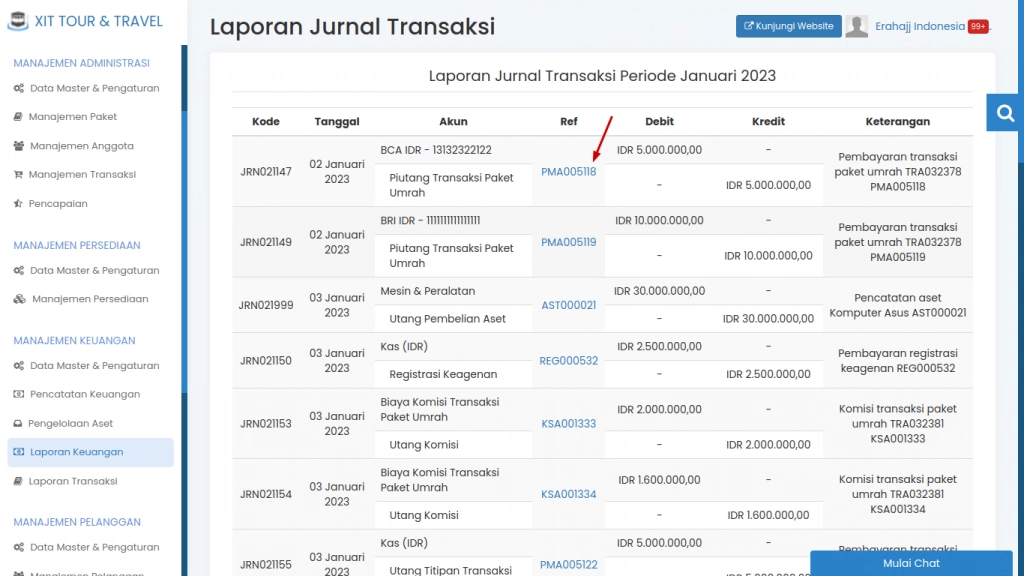
(Gambar : memilih salah kode referensi)
maka akan tampil detail jurnal sebagai berikut :
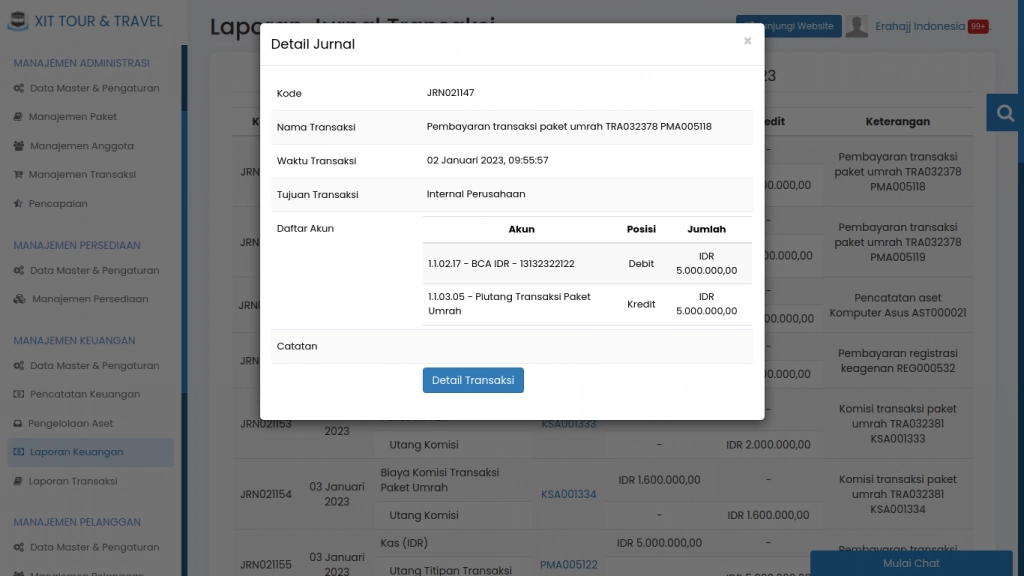
(Gambar : contoh detail jurnal)
Bila Anda ingin melihat detail transaksi untuk jurnal tersebut > klik "Detail Transaksi"
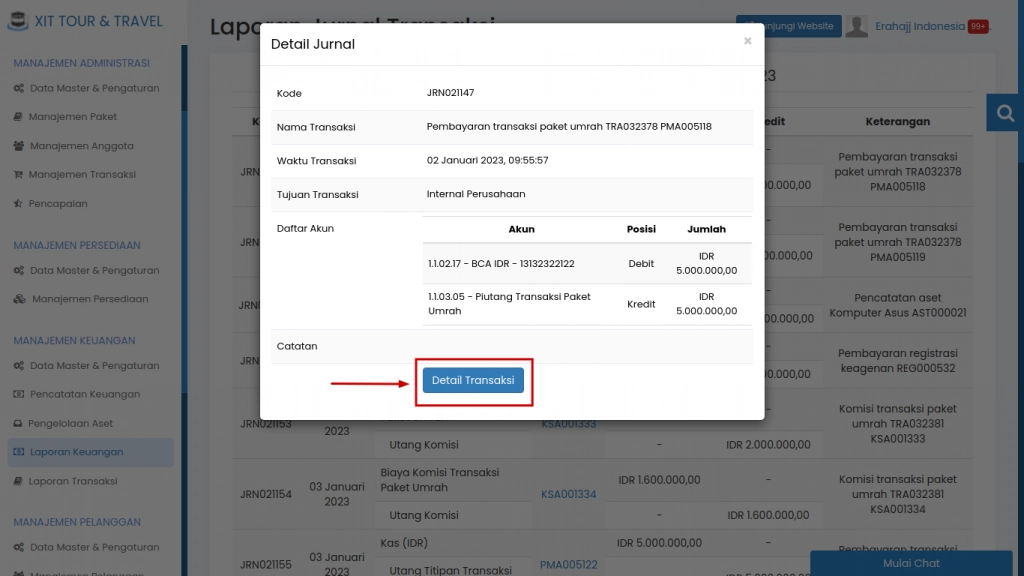
(Gambar : alur melihat detail transaksi)
maka Anda akan dibawa oleh sistem menuju detail transaksi sebagaimana berikut :
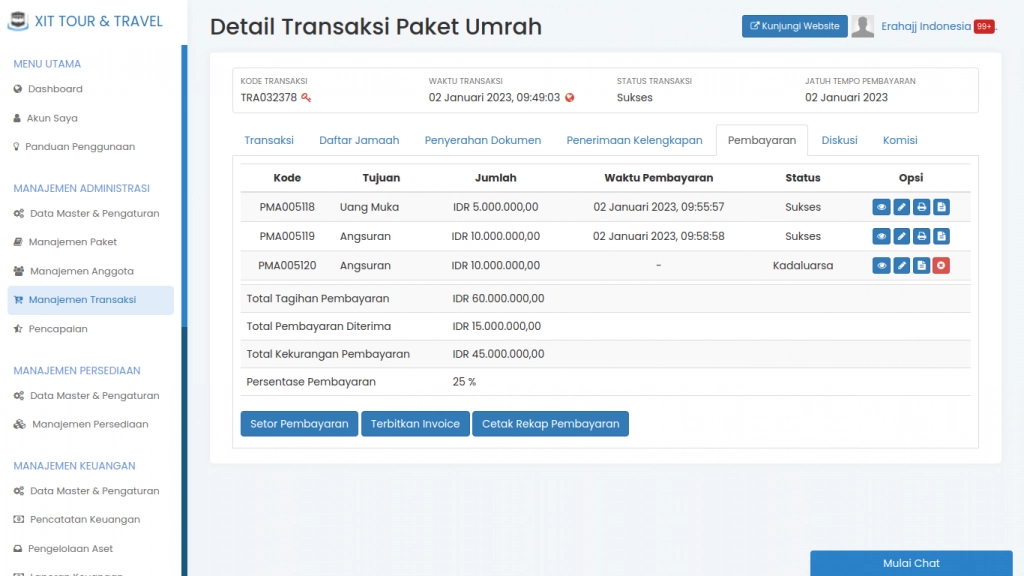 (Gambar : Detail Transaksi)
(Gambar : Detail Transaksi)
D. Mendownload Laporan Jurnal
Untuk mendownload laporan jurnal dalam format excel > klik tombol "Download Laporan" yang berada di bawah tabel jurnal
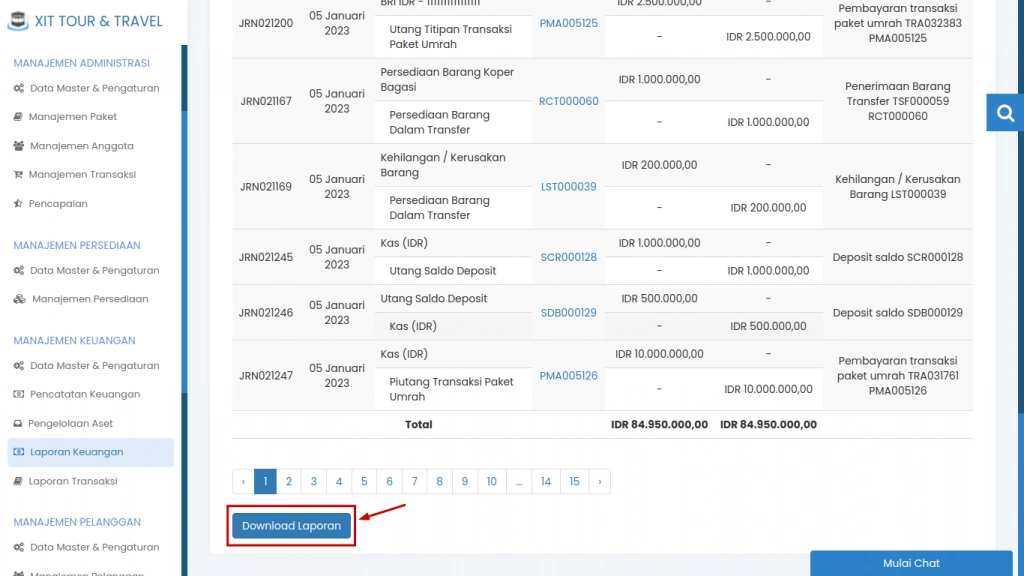
( Gabar : mendownload laporan jurnal)
Maka laporan jurnal akan terdownload dalam format excel sebagaimana berikut :
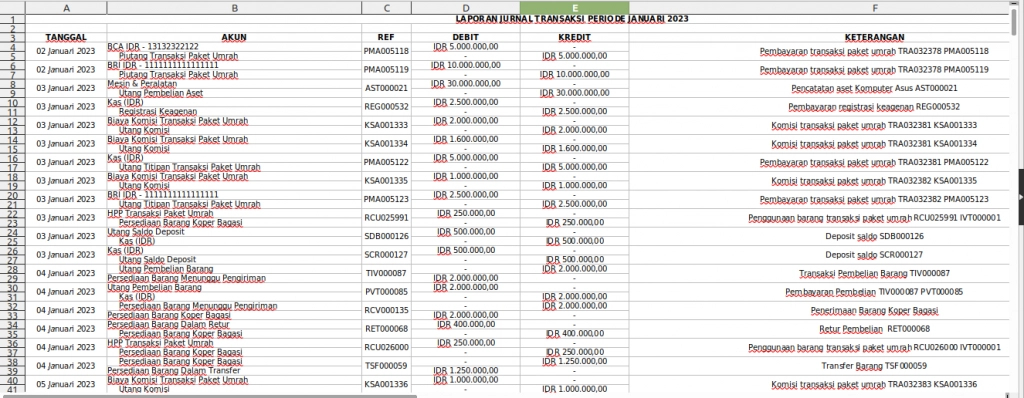 (Gambar : Contoh laporan jurnal dalam bentuk excel)
(Gambar : Contoh laporan jurnal dalam bentuk excel)

